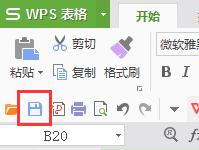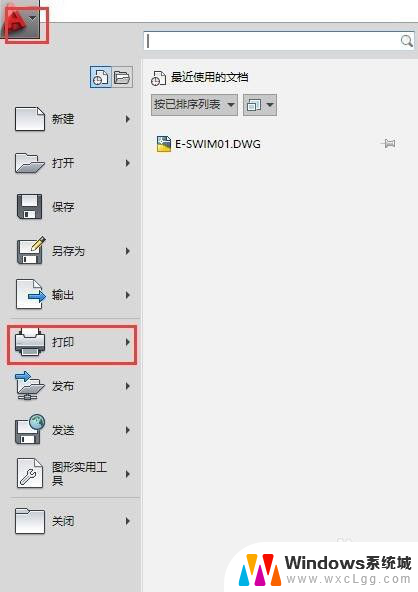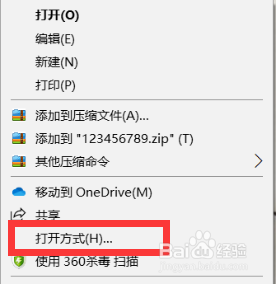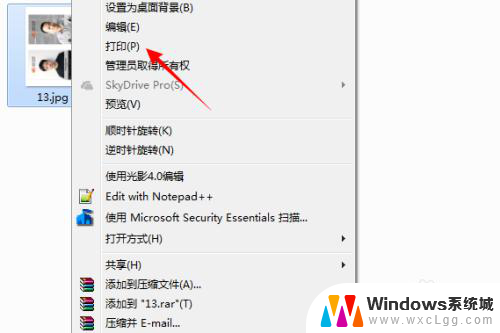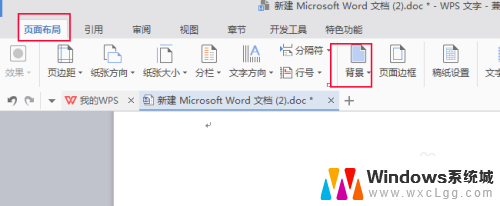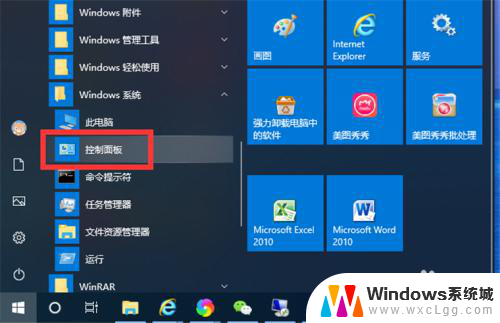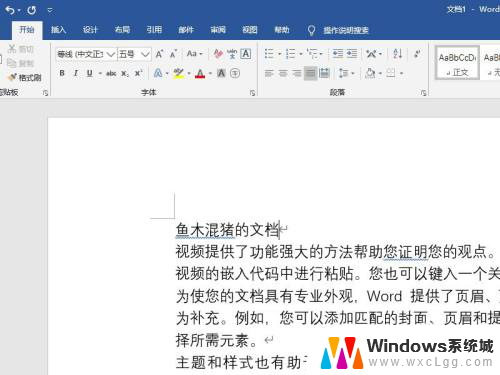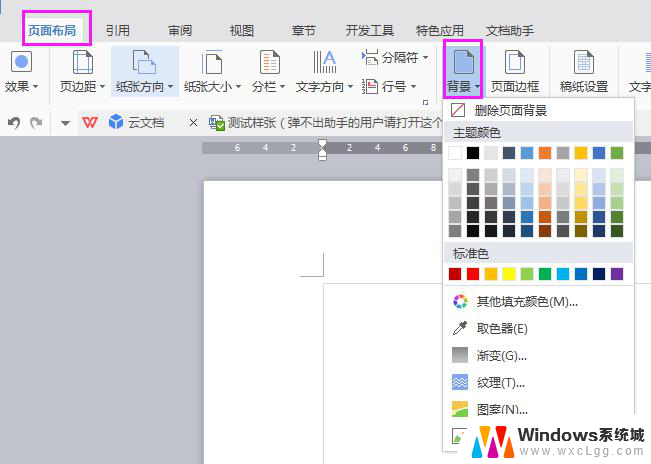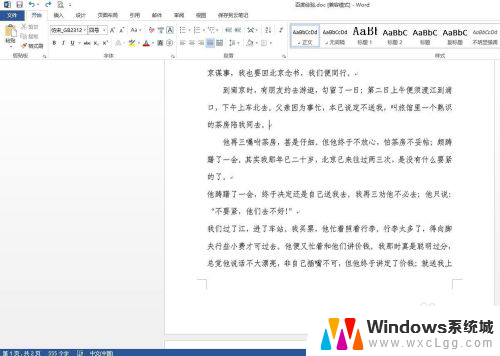word主题颜色怎么改成白色 Word 2019如何将软件主题设置成白色
Word 2019是一款功能强大的文字处理软件,它提供了多种主题以满足用户的个性化需求,有时候我们可能会对软件主题的颜色感到不满意,想要将其改成白色。如何在Word 2019中将软件主题设置成白色呢?在这篇文章中我们将探讨这个问题,并给出详细的操作步骤,帮助您轻松实现Word 2019主题颜色的改变。无论您是对当前主题颜色感到审美疲劳,还是想要与其他应用程序保持一致的外观,本文都将为您提供解决方案。让我们一起来看看吧!
具体方法:
1.新建一个文档,点击菜单栏左上角”文件“选项
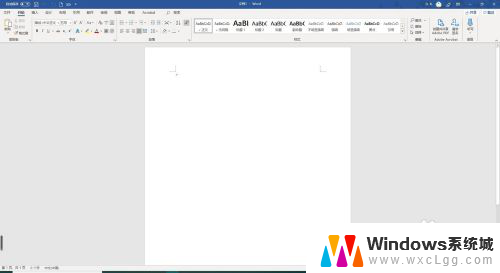
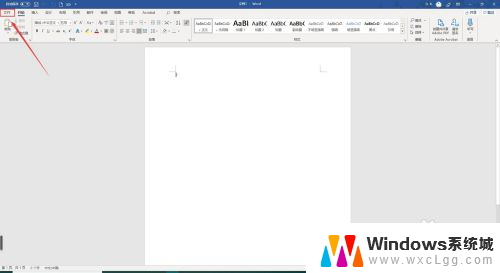
2.点击下面的”选项“,进入”选项“选项卡
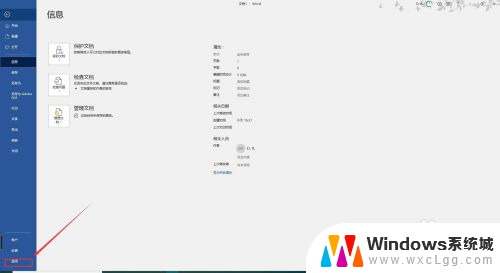
3.点击”常规“,在右侧的Office主题中默认设置的是”彩色“。标题栏显示的蓝色
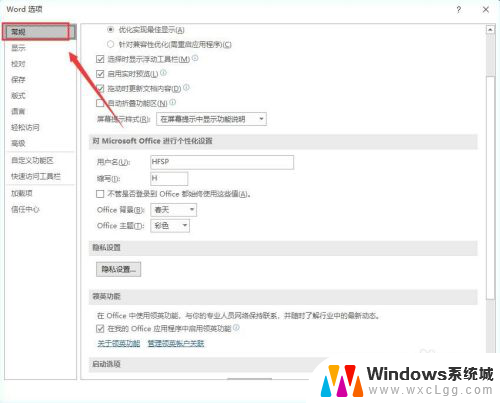
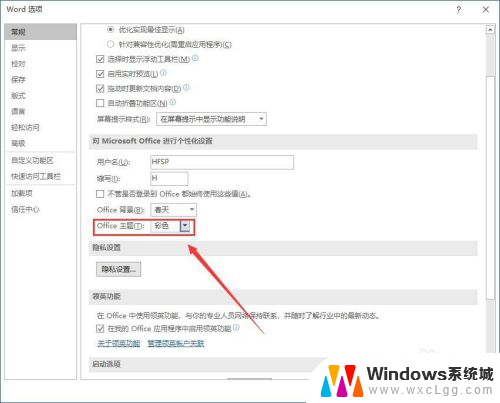
4.通过Office主题右边的下拉选框,我们选择”白色“。选择完成后点击确定,看蓝色多了换个白色也是不错的
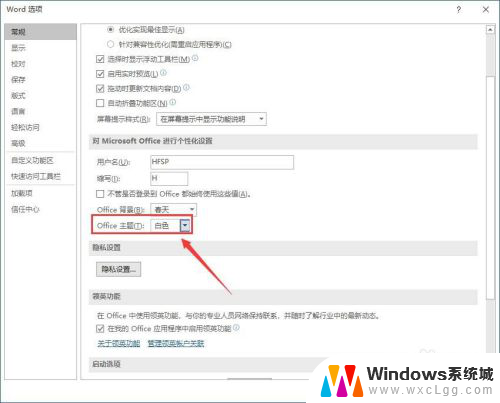
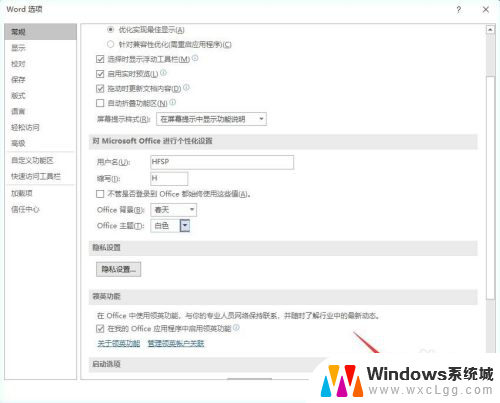
5.确定后回到文档中,可以发现Word的主题颜色已经变成了白色。是不是看着很朴素,如果感兴趣就赶紧去设置一下吧
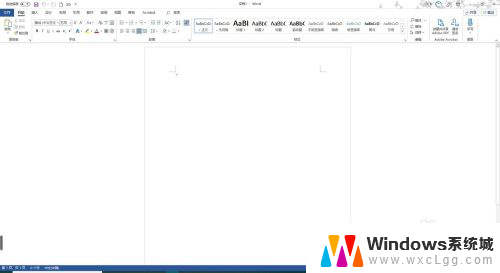
以上就是如何将Word主题颜色更改为白色的全部内容,如果你遇到了这种情况,不妨按照以上方法来解决,希望这对大家有所帮助。